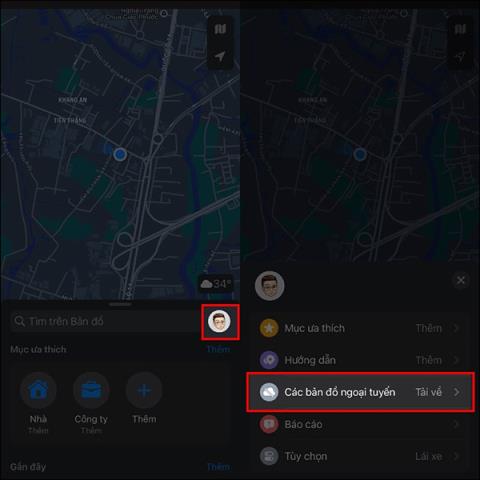iOS 17 има опция за изтегляне на офлайн карти в Apple Maps, така че лесно да търсите упътвания, когато не можете да се свържете с интернет. След това можете лесно да търсите местоположения на картата, без да се нуждаете от интернет връзка. Така че тази функция за офлайн карта в Apple Maps е доста подобна на функцията за офлайн карта в Google Maps . Потребителите просто трябва да изтеглят картата, когато са свързани, за да я използват офлайн. Статията по-долу ще ви помогне да изтеглите офлайн карти на Apple Maps.
Инструкции за изтегляне на офлайн карти в Apple Maps
Етап 1:
Отворете приложението Apple Maps и след това щракнете върху аватара на вашия акаунт. За да покажете опциите за приложението, щракнете върху опцията Офлайн карти .

Стъпка 2:
Преминавайки към новия интерфейс, потребителите щракват върху Изтегляне на нова карта , за да изтеглят картата в Google Maps. Сега покажете картата, за да може потребителят да избере местоположението и района, където искате да изтеглите картата. Можете да щракнете върху бутона за моето местоположение, за да изтеглите картата близо до вас, или щракнете, за да намерите адреса, който искате.
Можем да коригираме размера на зоната на картата, която искате да изтеглите, за да я улесним за виждане. След редактиране щракнете върху бутона Изтегляне , за да запазите.

Така че, когато не използвате WiFi или данни на телефона си, просто отворете тази офлайн карта, за да търсите места, които сте запазили преди това.